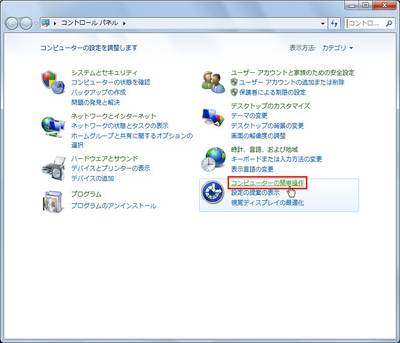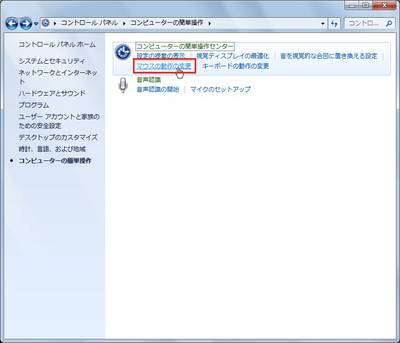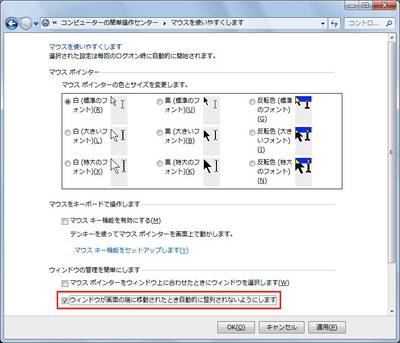Windows 7には、「エアロスナップ」と「エアロシェイク」という特殊なマウス操作が用意されている。
「エアロスナップ」は、ウインドウのタイトルバーをドラッグし、画面の上と左右に軽くぶつける操作だ。上にぶつけるとウインドウが最大化し、左右にぶつけるとちょうど半分のサイズになる。
「エアロシェイク」は、ウィンドウのタイトルバーでマウスボタンを押したままにし、左右に素早く動かす(シェイクする)操作だ。振ったウインドウだけが残り、それ以外のウインドウが最小化する。もう一度ウインドウを振ると元に戻る。
エアロスナップ:ウインドウのタイトルバーをドラッグして画面の右端または左端にぶつけると、ウインドウの横幅が半分のサイズになる。画面はぶつけたあと、マウスボタンを離す直前の状態
[画像のクリックで拡大表示]
エアロスナップ:ウインドウのタイルバーをドラッグして画面の上に軽くぶつけると、ウインドウが最大化する。画面はぶつけたあと、マウスボタンを離す直前の状態
[画像のクリックで拡大表示]
エアロシェイク:複数のウインドウが開いている状態で特定のウインドウのタイトルバー上でマウスボタンを押し、左右に素早く振る(画面は振る前の状態)
[画像のクリックで拡大表示]
エアロシェイク:シェイクしたウインドウだけが残り、他のウインドウが最小化される(画面は振ったあとの状態)。もう一度振ると元に戻る
[画像のクリックで拡大表示]
「エアロスナップ」「エアロシェイク」とも慣れていると便利だが、機能の存在を知らないまま操作したり、誤って操作すると面食らうこともある。特に必要がないなら、機能を無効にしても問題ない。
コントロールパネルを起動したら、「コンピューターの簡単操作」をクリックする
[画像のクリックで拡大表示]
「コンピューターの簡単操作センター」の「マウスの動作の変更」をクリックする
[画像のクリックで拡大表示]
「ウィンドウが画面の端に移動されたとき自動的に整列されないようにします」をオンにして「OK」ボタンをクリックする
[画像のクリックで拡大表示]
XPでは……
Windows XPには「エアロスナップ」と「エアロシェイク」は用意されていない。